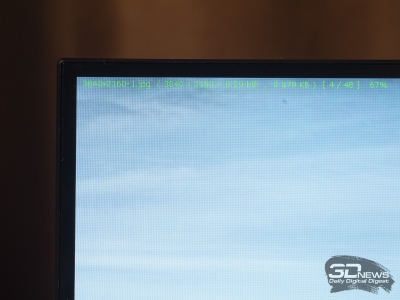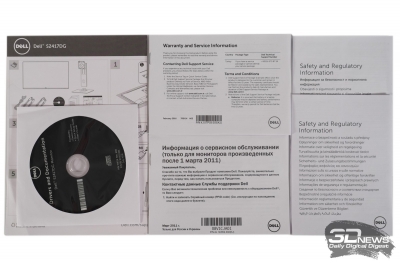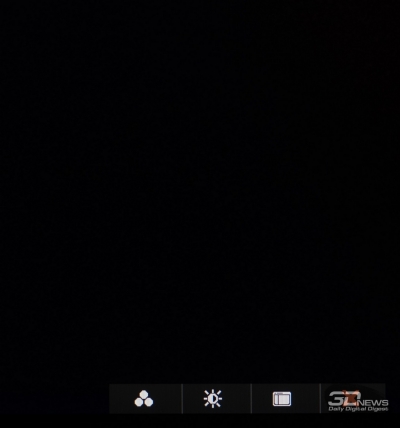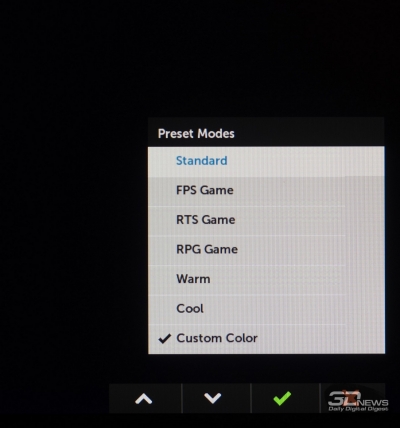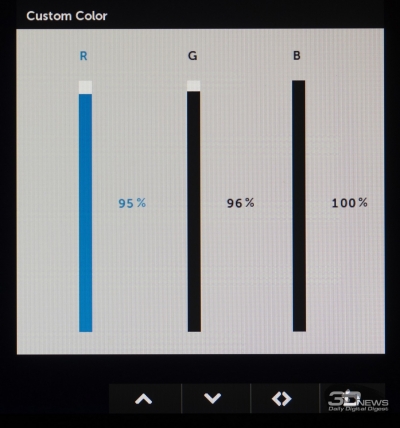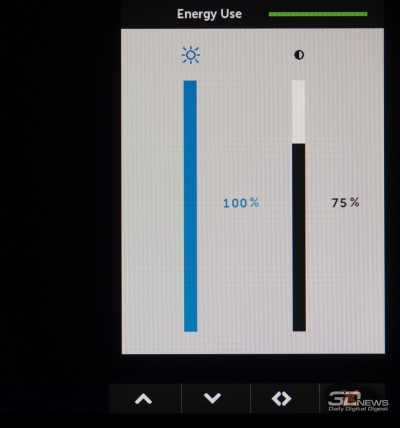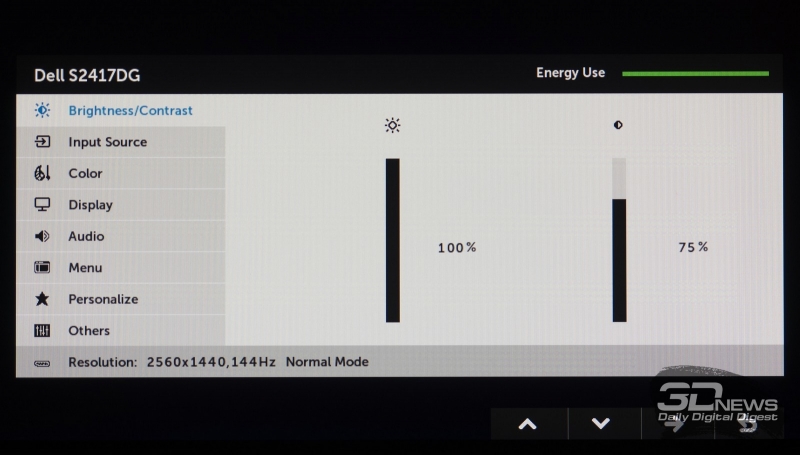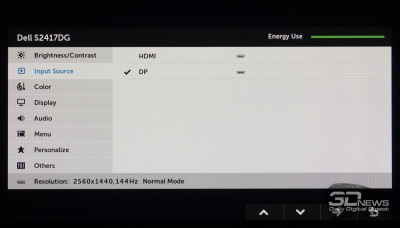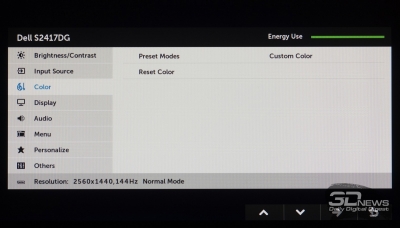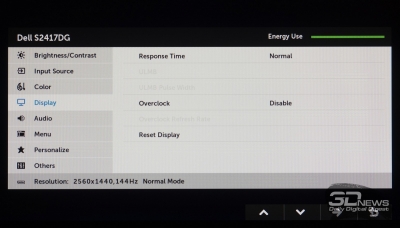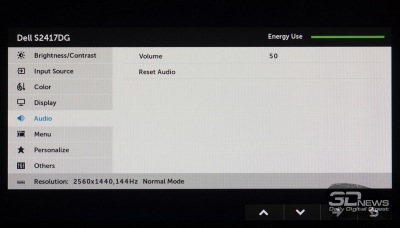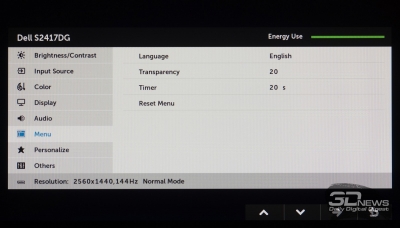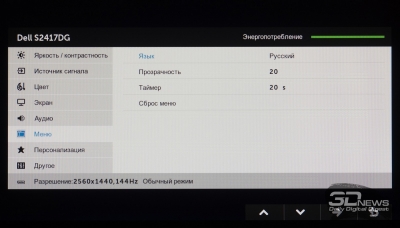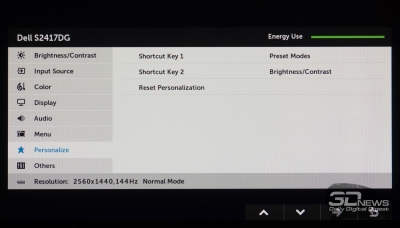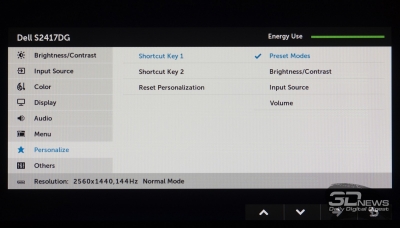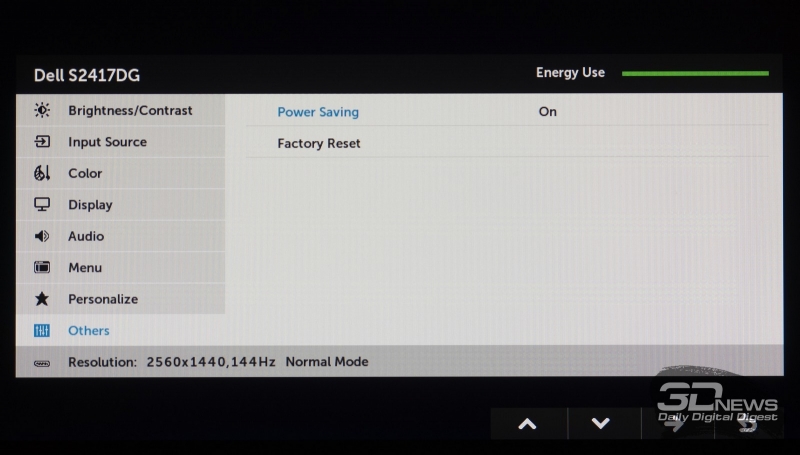Тем, кто хочет насладиться максимально плавной, чёткой и качественной картинкой, не остаётся ничего, кроме как копить на 165-Гц WQHD IPS-модели с диагональю экрана 27 дюймов, за которые просят от 55 тысяч рублей (такая цена установлена на две наиболее удачные модели Acer и ASUS). Можно рассмотреть и более доступные *VA-дисплеи, но ждать от них заявленной скорости и тем более надеяться на близкий к показателям TN+Film результат, исходя лишь из указанных производителем 144 Гц, не стоит. Это две большие разницы.
Но что делать, когда 27 дюймов – это много, денег накоплено почти вдвое меньше, а играть всё равно хочется с комфортом? Правильным ответом тут будет рассмотреть игровые решения на базе Twisted Nematic-панелей. Выбор среди них небольшой, а самым популярным в классе 23,8-дюймовых игровых WQHD-решений можно смело назвать героя сегодняшнего обзора – Dell S2417DG.
⇡#Технические характеристики
Рассматриваемый монитор с модулем G-Sync на борту соперничает с такими моделями, как AOC AGON AG241QG (версию AG241QX которого с FreeSync мы протестировали ранее) и Acer Predator XB241YUbmiprz. Он стоит несколько больше (от 30 000 рублей), чем AOC, зато жалоб на качество Dell практически нет, по крайней мере от людей, понимающих, что они приобрели. Что же касается Acer, то автору эта модель хорошо знакома и переплачивать за неё стоит лишь в том случае, если вас заинтересовал внешний вид «хищника». В плане основных возможностей все три модели максимально похожи.
| HP Dell S2417DG | |
|---|---|
| Экран | |
| Диагональ, дюймов | 23,8 |
| Соотношение сторон | 16:9 |
| Покрытие матрицы | Полуматовое |
| Стандартное разрешение, пикс. | 2560 × 1440 |
| PPI | 123 |
| Параметры изображения | |
| Тип матрицы | Borderless TN+Film |
| Тип подсветки | White LED |
| Макс. яркость, кд/м2 | 350 |
| Контрастность статическая | 1000 : 1 |
| Количество отображаемых цветов | 16,7 млн |
| Частота вертикальной развёртки, Гц | 30-165 Гц + NVIDIA G-Sync Support |
| Время отклика BtW, мс | НД |
| Время отклика GtG, мс | 1 |
| Максимальные углы обзора по горизонтали/вертикали, ° |
170/160 |
| Разъёмы | |
| Видеовходы | 1 × DisplayPort 1.2; 1 × HDMI 1.4; 1 × Service Port |
| Видеовыходы | НД |
| Дополнительные порты | 1 × Audio-Out (3.5 мм); 1 × Audio-In (3.5 мм); 4 × USB 3.0 |
| Встроенные колонки: число × мощность, Вт | Нет |
| Физические параметры | |
| Регулировка положения экрана | Угол наклона, поворот, разворот, изменение высоты |
| VESA-крепление: размеры (мм) | Есть, 100 × 100 мм |
| Крепление для замка Kensington | Есть |
| Блок питания | Встроенный |
| Макс. потребляемая мощность в работе / в режиме ожидания (Вт) |
79 / <0,5 |
| Габаритные размеры (с подставкой), Д × В × Г, мм |
540 × 355-400 × 180 |
| Габаритные размеры (без подставки), Д × В × Г, мм |
540 × 323 × 56 |
| Масса нетто (с подставкой), кг | НД |
| Масса нетто (без подставки), кг | 3,78 |
| Ориентировочная цена | 30 000-35 000 рублей |
В основе Dell S2417DG лежит игровая TN+Film-матрица производства AU Optronics, модель M238DTN01.2, созданная специально для использования в «безрамочных» мониторах. Это редко встречающаяся 23,8-дюймовая 8-битная (6 бит + FRC) панель с разрешением 2560 × 1440 пикселей (стандарт WQHD), соотношением сторон 16:9 и обычной W-LED-подсветкой без использования ШИ-модуляции, обеспечивающей цветовой охват на уровне пространства sRGB. Сочетание высокого разрешения и небольшой диагонали привело к плотности пикселей в 123 ppi, что даже выше, чем у большинства современных 4K-моделей, экраны которых по площади обычно намного больше.
Заявленная максимальная яркость монитора S2417DG составляет 350 кд/м2, коэффициент статической контрастности 1000:1, углы обзора 170 градусов в горизонтальной и 160 в вертикальной плоскостях. Время отклика, измеренное по методике GtG, соответствует классу монитора – 1 мс. Однако основной вклад в игровую направленность вносит максимально возможная частота вертикальной развёртки — 144 Гц при стандартных установках и до 165 Гц в разгоне, а также поддержка технологии адаптивной синхронизации NVIDIA G-Sync и специального режима работы подсветки ULMB. Последний может быть активирован только при работе монитора на 80, 100 или 120 Гц. Совместная работа двух технологий не предусмотрена из-за совершенно разных принципов действия.
В мониторе используется два интерфейса для подключения: Display Port 1.2 и HDMI 1.4. Последний годится, только если вас устроят стандартные 60 Гц (или до 73 Гц — если повезёт). Для работы с периферией производитель предусмотрел 4 порта USB 3.0 и два аудиоразъёма. Встроенной акустической системы нет.
Подставка предлагает широкий спектр регулировок, а управление монитором осуществляется при помощи физических клавиш. Расцветка корпуса представлена только одна – серо-чёрная, со вставками из глянцевого пластика.
⇡#Комплектация и внешний вид
Монитор S2417DG поставляется в небольшой коробке с качественной полиграфией, с несколькими фотографиями монитора и перечислением основных особенностей модели. От пластиковой ручки в верхней части в Dell отказались и оставили лишь специальный вырез.
Комплект поставки, часть которого перечислена на упаковке, включает в себя следующее:
- кабель питания;
- кабель DisplayPort (не представлен на фото);
- кабель USB для подключения к ПК;
- руководство по быстрой установке и настройке;
- проспект с информацией по безопасному использованию;
- информацию о сервисном обслуживании;
- CD с драйверами и инструкциями.
Наиболее предпочтительным интерфейсом для подключения в рассматриваемом случае является DisplayPort 1.2, ведь именно он позволяет добиться работы при 80-165 Гц.
Монитор относится к модельному ряду Dell 2017 года, но по внешнему виду полностью повторяет предыдущее творение компании из семейства 2016 года – игровой S2716DG. Модель выглядит строго и брутально, и при этом она не похожа на игровые решения других производителей, в которых присутствуют различные цветные элементы. Никуда не делась и глянцевая задняя часть вместе с окантовкой, внешне удешевляющая (исключительно с точки зрения автора этого материала) S2417DG. Но тут уж на вкус и цвет…
Система крепления к корпусу быстросъёмная. Кнопка-блокиратор находится чуть ниже крепёжной пластины. Поддерживается VESA-совместимое крепление стандарта 100 × 100 мм.
Круглый вырез в нижней части центральной колоны играет роль системы прокладки кабелей.
Эргономика подставки обеспечивает регулировку высоты в пределах 125 мм, наклона в диапазоне от -5 до +25 градусов и поворот корпуса на 45 градусов в обе стороны.
Есть возможность перевернуть экран в портретный режим (Pivot), причём сделать это можно в двух направлениях. Вероятно, именно из-за этого центровка корпуса выполнена не лучшим образом — стоит нажать на любую из кнопок управления, и монитор чуть смещается. Но если наловчиться, то можно научиться его не сдвигать.
Основание подставки сделано из пластика, на котором для лучшего сцепления с рабочей поверхностью размещены шесть резиновых ножек. Все внутренние механизмы подставки и центральной колонны выполнены из металла.
Матрица в тестируемой модели примечательна полуматовой поверхностью (на самом деле это защитная плёнка) — это большая редкость среди игровых TN+Film-решений, можно даже сказать, эксклюзив. Она обладает достойными антибликовыми свойствами и практически не подвержена влиянию раздражающего кристаллического эффекта.
Наклейка в задней части корпуса и ещё одна под крепежом центральной стойки позволяют узнать, что монитор выполнен силами одного из главных подрядчиков Dell – Qisda Corporation в августе 2016 года. Версия нашего экземпляра — A00.
Основная масса портов для подключения размещена в задней части корпуса и направлена вниз. За резиновой заглушкой находится сервисный порт. Возможность перевернуть корпус в портретный режим обеспечивает лёгкое подключение кабелей.
Ещё два порта USB 3.0 и аудиовыход расположились на отдельной колодке с левой стороны корпуса. Их удобно использовать для подключения различных USB-накопителей и наушников.
Несмотря на наличие свободного пространства, акустическая система в изучаемом мониторе не установлена.
На корпусе есть сразу два логотипа Dell, а на подставке красуется наклейка с надписью «NVIDIA G-Sync». Основная часть используемых материалов отличается высоким качеством и практичностью, однако про глянцевый пластик этого не скажешь. Он быстро покрывается мелкими и не очень царапинами, затирается, первоначальный лоск сходит (прекрасно видно по нашим фотографиям), а вот пыль, наоборот, активно притягивается и накапливается.
Собран же герой обзора получше, чем его старший брат. Корпус практически не поддаётся скручиванию, почти не скрипит и не хрустит при адекватном физическом воздействии. Обработка краёв у пластиковых элементов не вызывает серьёзных нареканий, к покраске не придраться.
⇡#Меню и управление
Управление монитором осуществляется с помощью пяти физических клавиш, расположенных на нижней грани корпуса, в его правой части. Белый индикатор питания встроен в самую большую из них (клавишу Power).
При нажатии на любую из четырёх основных управляющих клавиш на экране появляется прямоугольный блок со следующими возможностями: выбор режима изображения (по сравнению с тем, что мы видели в 27-дюймовом дисплее, производитель добавил три дополнительных игровых режима), регулировка яркости и контрастности, вход в меню и отмена.
Функции двух клавиш можно переопределить в специальном разделе меню. Сама система управления знакома по другим мониторам компании. Она быстрая и удобная, но, как было отмечено в разделе выше, у S2417DG из-за «двухстороннего Pivot» каждое нажатие на кнопки приводит к изменению положения корпуса на подставке. Да и сами маленькие клавиши не очень удобны – нажатия жёсткие, а глубина хода небольшая.
В цветовой гамме OSD-экрана преобладают светлые оттенки. Всего в меню восемь разделов. В первом находятся настройки яркости и контрастности.
В двух следующих можно определить источник сигнала и выбрать режим изображения, а также сбросить цветовые настройки.
Управление скоростью матрицы, разгоном панели и режимом ULMB производится в разделе Display. Для настройки громкости аудиосигнала выделен соответствующий раздел.
За внешний вид и локализацию интерфейса отвечает раздел Menu. Можно выбрать русский язык.
Выбор функций двух клавиш происходит в разделе Personalize. Всего доступно четыре возможных варианта.
Для отключения режима глубокого сна необходимо зайти в последний раздел. Вся рабочая информация по монитору представлена в нижней строке меню. Доступ к сервисному меню мы не обнаружили.
Источник: 3DNews